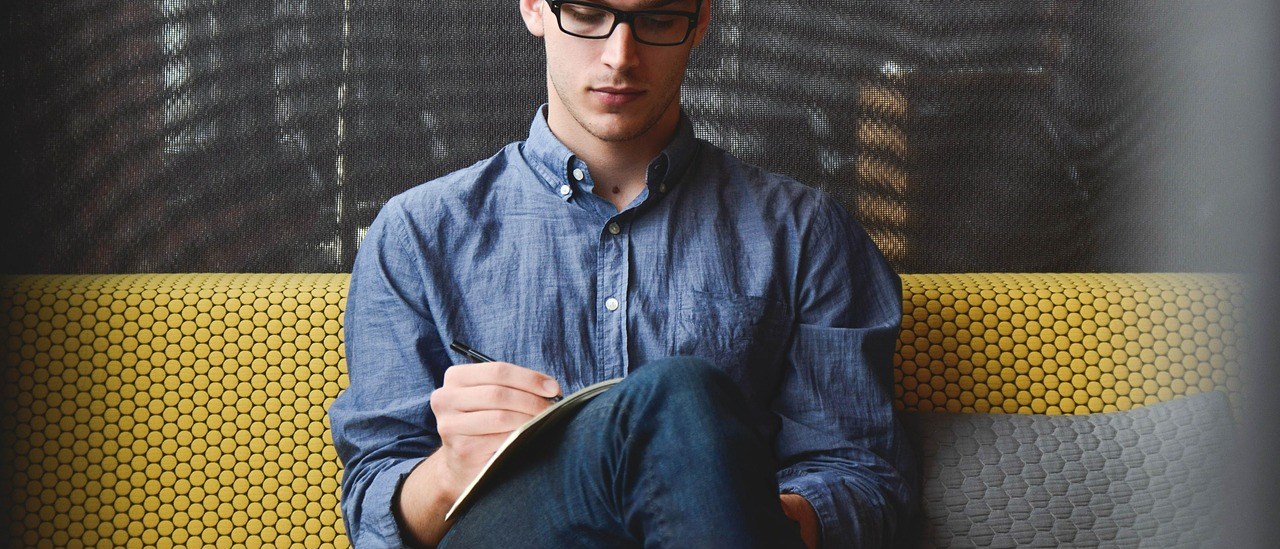1.安装环境:mantis-1.0.0rc4 + EasyPHP-2.0b1-setup.exe;
(1)这里建议使用EasyPHP,因为它集成了Apache,MySql和Php5。一个安装文件,安装也非常简单,用来搭建mantis很不错。如果对其中的Apache,Php作配置的话,只修改配置文件了,真的很easy。
最新版本是EasyPHP 2.0 beta1,
下载地址http://www.easyphp.org/telechargements.php3。
EasyPHP is a complete software package allowing to use all the power and the flexibility that offers the dynamic language PHP and the effecient use of databases under Windows. Package includes an Apache server, a MySQL database, a fully PHP execution, as well as easy development tools for your web site or your applications.(PHP自官方网)
(2)Mantis is a free popular web-based bugtracking system (feature list). It is written in the PHP scripting language and works with MySQL, MS SQL, and PostgreSQL databases and a webserver. Mantis has been installed on Windows, Linux, Mac OS, OS/2, and others. Almost any web browser should be able to function as a client. It is released under the terms of the GNU General Public License (GPL)
mantis(螳螂)是一个免费且很受欢迎的bug跟踪管理系统。它是用php编写,并和MySQL, MS SQL, and PostgreSQL数据库协同使用,mantis已经被广泛的安装于Windows, Linux, Mac OS, OS/2等其它操作系统。几乎任何浏览器都可以作为客户端来使用。并且它是开源的哦。
mantis是最大特点是,便于使用,基于WEB,已经被翻译成68种语言,支持多个项目,为每一个项目设置不同的用户访问级别,跟踪缺陷 变更历史,定制我的视图页面,提供全文搜索功能,内置报表生成功能(包括图形报表),通过Email报告缺陷,用户可以监视特殊的Bug,附件可以保存在 web服务器上或数据库中(还可以备份到FTP服务器上),自定义缺陷处理工作流,支持输出格包括csv、Microsoft Excel、 Microsoft Word,集成源代码控制(SVN与CVS ),集成wiki知识库与聊天工具(可选/可不选),支持多种数据库(MySQL、MSSQL、 PostgreSQ、Oracle、DB2),提供WebService(SOAP)接口,提供Wap访问。mantis的最新版本是1.1.0a3。
下载地址是http://www.mantisbt.org/download.php。
2.安装
(1)EasyPHP的安装很简单,不断的next就ok了
(2)mantis的安装,把mantis解压,我是解压到c:/mantis.也解压到easyphp的www目录下;
3.配置
(1)apache服务器 打开C:\。。\apache下的conf目录下的httpd.conf文件,修改loadfile,LoadModule php5_module为 #PHP 5
LoadFile “C:。。。/EasyPHP 2.0b1/php5/php5ts.dll”
LoadModule php5_module “C:。。。/EasyPHP 2.0b1/php5/php5apache2.dll” 并增加下面这句
AddType application/x-httpd-php .php
修改phpinidir的路径到你的php目录
#PHP.ini path
PHPIniDir “C:。。。/EasyPHP 2.0b1/php5”
并在文件的最后增加下面的语句
Alias /mantis “c:/mantis/”
<Directory “c:/mantis/”>
Options Indexes
AllowOverride None
Order allow,deny
Allow from all
</Directory>
设置字符
AddDefaultCharset UTF-8
修改duankou(因为我的80端口已经占用,默认为80端口)
#Listen 12.34.56.78:80
Listen 127.0.0.1:8088
(2)php配置
打开 C:。。。\EasyPHP 2.0b1\php5目录下的php.ini-dist文件。并修改它的类型为ini,即(php.ini)
修改include_path 为= “.;C:/EasyPHP 2.0b1/php5/jpgraph-1.21b/src/
去掉extension=php_mysql.dll和extension=php_gd2.dll前面的;号;
修改SMTP为你向要的邮件协议例如我的( SMTP.163.com)
修改
extension_dir = “c:../php5/ext”
(3)mysql
启动easyphp;
启动成功后会在状态栏右下角出现一个小方框,打开命令行,cd到mysql的bin目录,运行mysqld,启动服务,然后以root登录命令为: mysql -uroot -p;密码为空。再创建名为bugtracker数据库。然后哦后创建user为用户名 mantis密码为xxx,之后授权给mnantis,grant all privileges on bugtracker.* to ‘mantis’@’localhost’ identified by ‘xxx’;最后flush privileges; 在网上看到很多文章在创建bugtracker数据库之后,还要链接到mantis底下的sql下的的db_generate.sql文件,所以很多都很 疑惑,发现在 mantis地下根本找不到这个文件夹。其实mantis在其新版本1.0以后就不需要用户自己创建数据表了,安装好mantis之后,第一次使用 mantis时它就会帮我们自动创建数据表了。是不是更方便了?嘿嘿!\q退出mysql。
(4)mantis隆重登场
打开mantis地下的config_inc.php.samp文件。一样的改名为config_inc.php。 这个文件就是mantis的重量级文件了。我们的配置几乎都集中在这里了,里面的原貌是:
# — database variables ———
# set these values to match your setup
$g_hostname = “localhost”;
$g_db_username = “root”;
$g_db_password = “”;
$g_database_name = “bugtracker”;
$g_db_type = “mysql”;
# — email variables ————-
$g_administrator_email = ‘administrator@example.com’;
$g_webmaster_email = ‘webmaster@example.com’;
# the “From: ” field in emails
$g_from_email = ‘noreply@example.com’;
# the return address for bounced mail
$g_return_path_email = ‘admin@example.com’;
# — file upload settings ——–
# This is the master setting to disable *all* file uploading functionality
#
# The default value is ON but you must make sure file uploading is enabled
# in PHP as well. You may need to add “file_uploads = TRUE” to your php.ini.
$g_allow_file_upload = ON;
接下来几乎要将其改的面目全非了:
参照我的吧
# — database variables ———
# set these values to match your setup
$g_hostname = ‘localhost’;
$g_db_username = ‘mantis’;
$g_db_password = ‘mantis’;
$g_database_name = ‘bugtracker’;
$g_db_type = ‘mysql’;
$g_default_language =’chinese_simplified’;
$g_window_title = ‘mantis BUG管理系统’;
$g_page_title = ‘欢迎使用Mantis BUG 跟踪管理系统 趣得网 无需注册 免费发布’;
$g_show_queries_count = OFF;
# — email variables ————-
$g_use_phpMailer = ON; #使用phpMailer
$g_phpMailer_path = ‘C:/EasyPHP 2.0b1/php5/phpmailer’; //phpMailer路径
$g_phpMailer_method = 2; #使用SMTP服务
$g_smtp_host = ‘smtp.163.com’; #使用SMTP服务
$g_smtp_username = ‘fanxin1029’;
$g_smtp_password = ‘XXXXXX’;
$g_administrator_email = ‘fanxin1029@163.com’;
$g_webmaster_email = ‘fanxin1029@163.com’;
$g_from_email = ‘fanxin1029@163.com’;
$g_return_path_email = ‘fanxin1029@163.com’;
# — file upload settings ——–
$g_allow_file_upload = ON; //使用上传文件功能
$g_file_upload_method = DISK;
$g_max_file_size = 100000000; # 100 MB #设置文件空间
# — jpgraph settings ——–
$g_use_jpgraph = ON; 使用jpgraph
$g_jpgraph_path = ‘C:/EasyPHP 2.0b1/php5/jpgraph-1.21b/src/’; 指定jpgraph的路径
$g_graph_font = ‘chinese_gbk’; 设置jpgraph图形字体
# — time settings ——–
$g_short_date_format = ‘Y-m-d’;
$g_normal_date_format = ‘Y-m-d H:i’;
$g_complete_date_format = ‘Y-m-d H:i’;
插播广告:
(1) 设置好文件上传后,在mantis目录下新建upload文件,要在以管理员登录在”管理”-“项目管理”-“创建项目”下“上传文件存放路径 ”栏中指定你的upload文件路径。刚试下发现可以上传照片的哦
(2)
如果要使用图形报表,就要下载jpgraph目前最新版本是jpgraph-1.21b.tar.gz。可以在http: //www.aditus.nu/jpgraph/jpdownload.php下载最新版的JPGraph,请注意JPGraph 1.x 版本是针对php4,2.x 是针对php5的,请下载对应版本。下载后解压,easyphp或者mantis目录下都可以,我放在我C:\EasyPHP 2.0b1\php5下。然后在php.ini“;extension=php_gd2.dll”前面的分号删除,这个模块是JPGraph在显示图表和 进行汉字编码转换是所必须的。1) 如果你的界面语言是用简体中文或者繁体中文,那么你会看到图形中的汉字都是乱码,这是因为Mantis对于JPGraph的编码设置不正确造成的。 JPGraph会自动将汉字转换为UTF-8编码,但是需要在调用JPGraph的时候对标题等SetFont,Mantis没有做这个操作,因此汉字显 示出来都是乱码。 解决方法是增加对图形设置字体的代码;
1) 打开$mantis\core\graph_api.php,查找:graph_get_font(),在其中添加一行
‘chinese_gbk’ => FF_SIMSUN,
2) 在config_inc.php文件中添加
$g_graph_font = ‘chinese_gbk’;
3) 打开$JPGraph\src\jpg-config.inc.php
查找 DEFINE(‘CHINESE_TTF_FONT’,’bkai00mp.ttf’);<
改为 DEFINE(‘CHINESE_TTF_FONT’,’simsun.ttc’);
jpg-config.inc.php也可以不改,如果生成的图形中的字体想由自己定义,可以这样改。
这个时候,如果你选择的语言是chinese_simplified,现在你的图形报表应该就可以显示中文了。
4) 但如果你选择语言跟我一样是chinese_simplified_utf8,则发现报表显示还是乱码。
原来JPGraph中处理的时候比较bt,只要看到字体设置是FF_SIMSUN,就认为字符串编码是GB2312,输出的时候都要转成UTF8, 单实际上已经是UTF8了,根本不用转。
直接修改代码:
打开JPGraph下的jpgraph.php文件,搜索其中:
elseif( $aFF === FF_SIMSUN ) {
// Do Chinese conversion
if( $this->g2312 == null ) {
include_once ‘jpgraph_gb2312.php’ ;
$this->g2312 = new GB2312toUTF8();
}
return $this->g2312->gb2utf8($aTxt);
}
改为:
elseif( $aFF === FF_SIMSUN ) {
// Do Chinese conversion
/*
if( $this->g2312 == null ) {
include_once ‘jpgraph_gb2312.php’ ;
$this->g2312 = new GB2312toUTF8();
}
return $this->g2312->gb2utf8($aTxt);
*/
return $aTxt;
}
就是把转换编码的代码注释掉,最好不要直接删掉了,不然以后想改回来就麻烦了。 这样改实际是有些问题,如果mantis中有部分用户的语言选择为chinese_simplified,另一部分选择为chinese_simplified_utf8就不行了, 总会有部分人报表出现乱码。所以一个小组一定要统一阿:-) 目前图形报表中文显示应该没有问题了。
(3)使用邮件可以下载 phpmailer-1.73 ,下载地址为 http://sourceforge.net/project/showfiles.php?group_id=26031。 我也安装在easyphp的php目录下,邮件的设置大概是最让人头疼的的了,,我也是调了N次,反反复复,记住要修改$ g_return_path_email = ‘fanxin1029@163.com’;为有效地址!我在设置邮件是碰到了和这为老兄一样的问题 have installed mantis and done the installation check. Everything seems to be ok. I click the send email button to check my config. Mantis tells me that the email was sent successfully but I get nothing. Can someone help? 就是测试邮件发送成功,但是就是收不到邮件!
Here are my settings:
# select the method to mail by:
# 0 – mail()
# 1 – sendmail
# 2 – SMTP
$g_phpMailer_method = 1;
# This option allows you to use a remote SMTP host. Must use the phpMailer script
# Name of smtp host, needed for phpMailer, taken from php.ini
$g_smtp_host = ‘localhost’;
phpMailer_method = 1, uses the internal mail function in PHP to send the message. I believe that it waits until the message is sent before returning success or failure.
phpMailer_method = 2, uses the sendmail program to send the message. It opens a socket and transferrs the message locally. It does not wait until the message is sent before returning success or failure. Thus the mail logs are important.
phpMailer_method = 3, uses the code in phpMailer to send the message. It waits until the message is sent before returning success or failure. It works with remote SMTP servers.
那时候我设$g_phpMailer_method = 1,周大哥(我们老板)提醒才发现自己范了很菜的错误!
至此,如果没有意外你就可以登录mantia了;打开ie输入http://localhost:8088/mantis就可以看到登录界面了,,用户名 为 administrator,密码是root,进入后可以改密码。语言你登陆后可以选择成中文简体!选择My Account,然后选择Preferences,找到Language,选择下拉列表中chinese_simplified,点击Updata Prefs之后重新登陆就ok了。 还有要啰唆下我遇到的问题
1.提示Fantal error: Call to undefined function mysql_connect() in… 主要是因为php.ini文件中extension=php_mysql.dll前的分号没有去掉,然后再配置环境变量C:\EasyPHP 2.0b1\php5
2.可能会提示叫你将BGK改为iso-8859-1的什么提示(不好意思没记住);可以找到mantis的lang下找strings_chinese_simplified.txt,,将其修改
# Charset
$s_charset = ‘GB2312’;
好了,,基本结束了,大家有什么商讨的地方尽管来找我嘛,我就在趣得(中国)啊。
再说说mantis 的使用流程
报告-审核-修改-测试-关闭
如何使用呢???
有问题发生之后,现有审核人员审核,提出修改的建议,再指派给修改人员,修改人员完成修改后只派给测试人员测试,测试完毕后如果还有问题,问题状态为反馈,完成度为重新打开。
问题从出现,被报告,到经过分析,加以解决,有一个生命期。一个问题跟踪系统,就是用来跟踪每一个问题的生命期,可以让每个关心这些问题的人方便的检索每 个问题的状态。问题跟踪系统还纪录了和问题相关的所有信息,包括问题的描述,围绕问题的相关讨论,测试用例,以及解决方法。
首先是报告问题。报告问题需要给出足够的信息,让开发者能够明白你的问题。报告里应该包括你的使用环境,包括使用的什么操作系统,有问题的软件是什么版本,重现问题的详细步骤:
一个问题刚报到跟踪系统中时,这时候需要有开发或者测试人员来确认这个问题。
确认的过程就是通过报告者提供的重现方式来复现这个问题,如果复现问题过程中遇到困难,需要在问题跟踪系统上和报告者交流,获得更准确的信息。
确认这个问题可能得到这样几个常见的结果。
1。这个问题确实存在,而且没有人报告过,那么就可以把这个问题的状态转换成已确认(New),接受这个报告。
2。这个问题存在,但是已经有人报告过,可以把这个问题标志成和某个已经存在的问题重复(duplicate)
3。属于用户的使用的问题,不是需要跟踪的问题,可以标志成非法问题,并关闭。
4。问题已经不存在或者无法重现,标志成无法重现,并关闭。
5。问题报告人提供的信息不够,仍然处于未确认状态,和报告人联系,以提供更多信息,继续确认。
如果问题被确认是新问题了,就可以指派给相关的人来处理。当然,如果你觉得你可以处理这个问题,也可以直接指派给自己。被指派处理这个问题的人可以在问题 处理系统上提交自己的解决方案,让关注这个问题的人都可以看到,并可以提出意见,讨论这个方案。所有这些过程都在问题跟踪系统中进行,哪怕有人从中间加入 问题的讨论也可以了解讨论的过程,避免重复的讨论或者犯犯过的错误。如果指派的人认为这个问题是重复问题或者不是问题,也可以把它标注成上面提到过的几个 状态。如果问题最终得到了解决,就可以把问题标注成已解决(fixed)状态。最后相关的人来确认问题是否真的解决,如果没有,就需要将这个问题重新打 开,如果确认已经解决,就可以关闭这个问题了。
这差不多就是一个通常的问题在问题跟踪系统中的生命期了。
Mantis基本功能介绍
http://tb.blog.csdn.net/TrackBack.aspx?PostId=1455738 作者:龚云卿 2005年8月
1 简介
缺陷管理贯穿于整个软件开发生命周期中, 是不可缺少的环节。Mantis是PHP/MySQL/Web-based缺陷跟踪系统,Mantis当前版本为1.0.0a3。关于产品详细信息和支持,请访问主页http://mantisbt.sourceforge.net/。
2 基本特性
1) 个人可定制的Email通知功能,每个用户可根据自身的工作特点只订阅相关缺陷状态邮件;
2) 支持多项目、多语言;
3) 权限设置灵活,不同角色有不同权限,每个项目可设为公开或私有状态,每个缺陷可设为公开或私有状态,每个缺陷可以在不同项目间移动;
4) 主页可发布项目相关新闻,方便信息传播;
5) 方便的缺陷关联功能,除重复缺陷外,每个缺陷都可以链接到其他相关缺陷;
6) 缺陷报告可打印或输出为CSV格式:支持可定制的报表输出,可定制用户输入域;
7) 有各种缺陷趋势图和柱状图,为项目状态分析提供依据,如果不能满足要求,可以把数据输出到Excel中进一步分析;
8) 流程定制不够方便,但该流程可满足一般的缺陷跟踪;
9) 可以实现与CVS集成:缺陷和CVS仓库中文件实现关联;
10) 可以对历史缺陷进行检索。
3 功能详细
3.1 概要
问题跟踪系统主要功能包括:
1) 多项目管理
2) 问题录入
3) 问题查询和关键词检索
4) 问题更新
5) 问题讨论
6) 问题关联关系
7) 集成CVS
8) 个人显示和Email通知设定
9) 统计分析、报表生成和输出
10) 用户管理
11) 自定义域
12) 系统设置
13) 新闻发布
3.2 多项目管理
在系统页面,点击Manage->Manage Projects,可以进入项目管理界面。
显示已创建的项目列表,通过点击Create New Project,可以进入新建项目页面。
可以设定新项目当前状态。项目状态包括:development、release、stable和obsolete几种。
在已建项目列表中,可以修改项目数据。
可以修改的项目数据包括:项目状态,项目公开或私有属性,添加和修改子项目,为该项目添加和修改Categories,添加和修改项目发布版本,定义项目可使用的用户自定义域,添加和修改该项目用户及其权限属性。
3.3 问题录入
在系统界面,点击Report Issue进入问题录入界面,如果点击前,右上角项目选择为AllProject,那么填报问题前,需要先选择要填报的项目。 可以勾选”Make Default”,这样每次填报的时候,进入该界面时,就为默认项目了。进入问题填报界面。 选择和输入Category、Reproduciblity、Impact、Severity、Summary、Description、Additional Information等信息,点击Submit Report即可。 输入页面中,可以添加和上传附件。
3.4 问题查询和关键词检索
在系统界面,点击View Issues可以进入问题查询结果页面。 在项目选择中,可以选择项目查看所属项目问题,点击查询结果区的字段名称,可以进行排序显示。 在页面上方区域是问题检索条件区,可以一览当前查询结果的查询条件,可以点击每个查询条件,可以修改该查询条件选项。 修改各查询条件参数,点击Apply Filter即可。该查询界面每个查询条件只能定义单一值。如果需要定义多值查询,可以在查询结果界面,点击Advanced Filters,界面刷新后,点击某查询条件,可以选择多个选项进行查询。 在查询结果页面,在查询条件区,可以在search文本框中输入要查询问题信息中的关键词,点击Apply Filter按钮,即可显示含有关键词的所有历史问题。 可以将当前查询条件保存为过滤器,并可快速选择,得到查询结果。在查询区中,点击Save Current Filter,可以命名并保存当前过滤器。 若当前过滤器查询条件已与已有过滤器条件相同,会在保存页面提示This particular query appears to already exist.。 输入待保存的过滤器,保存即可。这样在查询页面,通过选择过滤器来快速选择了。 在查询页面,点击Manage filters,可以管理过滤器。
3.5 问题更新
在查询结果页面,点击某个问题,可以进入问题详细页面。在问题详细页面,可以直接:
1) 点击Assign to按钮,将问题安排给相应人员解决;
2) 可以点击Due to按钮,添加问题责任人;
3) 点击Change Status to,修改问题状态;
4) 点击Monitor Issue,可以跟踪该问题;
5) 点击Create Clone,可以克隆一个新问题;
6) 点击Move Issue,可以将问题在不同项目间进行移动;
7) 点击Delete Issue,可以删除该问题。
也可以点击My View或者查询结果页面某条问题前的 ,进入问题详细页面。点击 可以直接下载问题的附件。 也可在系统菜单右侧的 中输入问题编号,即可进入问题详细页面。 点击Update Issue,可以修改问题的属性数据。
3.6 问题讨论
在各问题详细页面,可以在后面添加Note信息,将该问题的讨论、交互信息记录下来。 讨论信息可以进行编辑、删除和修改为私有状态。
3.7 问题关联关系
在问题详细页面,可以设置该问题与其他问题之间的关联关系。每个问题都可以链接到其他相关问题。链接的关系分为:related to、parent of、child of、duplicate、has duplicate几种。可以对当前链接的问题进行删除,有关系冲突的可以设置最新的关联关系。 对于存在父子关系的问题,如果子问题没有解决,父问题的关联关系中会显示:Not all the children of this issue are yet resolved or closed. 提示子问题没有被全部解决。 对于子问题没有全部解决的父问题,如果要设置为解决或者关闭的话,会在设置状态页面上方提示:ATTENTION. Not all the children of this issue are yet resolved or closed. Before resolving/closing a parent issue, all the issues related as child with this one should be resolved or closed.
通过点击问题详细页面中Relationships区域中的Relation Graph,可以查看与该问题的关联关系图。
点击Dependency Graph,可以查看当前问题的依存关系图。
在关联关系图和依存关系图中,鼠标移动到各问题ID方框时,可显示该问题ID的Status和Summary。
3.8 集成CVS
当将CVS文档提交到CVS服务器时,在log message中添加”issue #nnnn”, 提交后,即可将该提交信息插入到issue #nnnn的Note中。点击该提交的文件版本链接,弹出commit前后版本比较信息页面。 通过点击系统菜单Docs–>CVSWeb,可以浏览CVS仓库。
3.9 用户相关问题显示
在系统菜单My View,可以显示与当前用户相关的某个项目的问题,包括:Assigned to Me (Unresolved)、Unassigned、Reported by Me、Resolved、Recently Modified、Monitored by Me等。
3.10 个人显示和Email通知设定
个人可定制的Email通知功能,每个用户可根据自身的工作特点只订阅相关缺陷状态邮件。在系统菜单中点击My Account,进入用户个人设定页面。可以在My Account选项中修改用户密码和用户邮件地址。
在Preferences 中设定缺省设置,可以对不同问题状态设定是否接收E-Mail,以及设定自己的系统界面语言,为了实现多语言使用,一般使用各对应语言的UTF-8,可以 选择的有:1)english_utf8; 2)chinese_simplified_utf8; 3)Chinese_tranditional_utf8; 4)japanese_utf8。 在Profiles中可以设定Platform、Operating System、Version等。
3.11 统计分析、报表生成和输出
在系统菜单点击Summary,显示该项目下问题统计Synthesis情况,包括按Project、Status、Date、Resolution、Severity、category等等进行统计的结果。 点击Summary表的上方图表按钮,分别有Per state、Per severity、Per impact、Per category和Per resolution的统计表。后面仅列出Per state表截图。 点击Advanced Summary,可以显示总体统计图表,包括Cumulative By Date图。 通过后台系统文件的设定,可以添加和修改统计图表。
点击Print Report,显示当前项目下的问题。
可以选择性的将问题导出到Excel和Word文件中。也可通过预览功能在IE中显示,并可存为html文件。
对于问题导出,还可以在问题查询结果页面中,通过点击CSV Export,导出为CSV文档。在问题查询结果页面,点击Print Report也可以进入打印报告页面。
3.12 用户管理
使用管理员帐户进入系统,点击系统菜单Manage–>Manage Users,进入用户一览页面。可以按用户ID的字母顺序筛选用户。
可以点击各用户修改用户权限和信息,也可以点击Prune Accounts来阻止未登录的用户,可以点击Create New Account建立新帐户,建立新帐户时,可以是否激活该帐户,可以设定用户权限。用户权限包括:viewer、reporter、updater、 developer、manager和administrator(角色可以定制)。
权限可以在系统权限设置中来进行控制。
3.13 自定义域
通过点击系统菜单Manage–>Manage Custom Fields,用户可以自行添加和修改自定义域,添加数量没有限制。
自定义域的类型有:String、Numeric、Float、Enumeration、Email、Checkbox、List、Multiselection List、Date等。
可以设置是否在报告、更新、解决、关闭页面显示和必填,是否仅在高级查询条件页面显示。
3.14 系统设置
使用管理员权限进入系统,点击Manage–>Manage Configuration,进入系统设置页面。
Permissions Report页面显示了当前系统权限分配情况。
在Workflow Thresholds页面,可以设置不同角色权限。
在Workflow Transitions页面,可以设置工作流。可以根据公司流程来进行定制。可以设定问题各状态的最低权限角